Apakah mungkin untuk menipu di Sims Freeplay?
Bisakah Anda berbuat curang di Sims Freeplay? Jika Anda penggemar game simulasi kehidupan populer, The Sims Freeplay, Anda mungkin bertanya-tanya …
Baca Artikel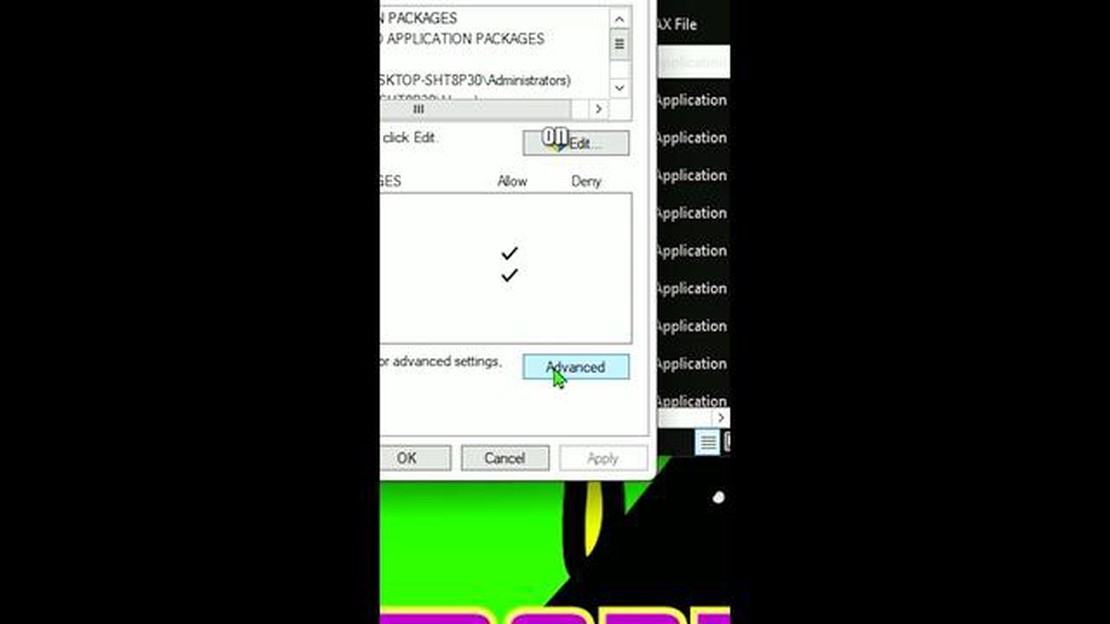
Genshin Impact, sebuah game role-playing aksi dunia terbuka yang dikembangkan dan diterbitkan oleh miHoYo, telah memikat para pemain di seluruh dunia dengan visualnya yang memukau, gameplay yang menarik, dan alur cerita yang imersif. Namun, beberapa pemain melaporkan mengalami masalah gagap saat bermain game, yang dapat sangat memengaruhi pengalaman bermain game secara keseluruhan. Dalam panduan pemecahan masalah ini, kami akan menjelajahi berbagai metode untuk memperbaiki masalah gagap Genshin Impact dan memastikan gameplay yang lancar.
Salah satu penyebab paling umum dari stuttering di Genshin Impact adalah driver grafis yang sudah ketinggalan zaman. Sangat penting untuk selalu memperbarui driver grafis Anda, karena driver yang sudah ketinggalan zaman dapat menyebabkan masalah kompatibilitas dan masalah kinerja. Untuk memperbarui driver grafis, kunjungi situs web produsen kartu grafis Anda dan unduh driver terbaru untuk model spesifik Anda. Instal driver dan hidupkan ulang komputer Anda untuk menerapkan perubahan.
Penyebab potensial lain dari gagap pada Genshin Impact adalah penggunaan sumber daya sistem yang tinggi. Ketika CPU, GPU, atau RAM komputer Anda sudah maksimal, hal ini dapat menyebabkan tersendat-sendat dan lag. Untuk mengatasi masalah ini, penting untuk menutup aplikasi dan proses latar belakang yang tidak perlu yang mungkin menghabiskan sumber daya sistem. Anda dapat menggunakan Task Manager untuk mengidentifikasi dan menutup aplikasi ini.
Selain memperbarui driver dan mengelola sumber daya sistem, menyesuaikan pengaturan grafis dalam game juga dapat membantu meringankan stuttering di Genshin Impact. Menurunkan pengaturan grafis, seperti mengurangi resolusi atau menonaktifkan efek visual tertentu, dapat mengurangi beban pada sistem Anda dan meningkatkan kinerja. Bereksperimenlah dengan pengaturan yang berbeda untuk menemukan keseimbangan antara kualitas grafis dan gameplay yang mulus.
Jika masalah tersendat-sendat masih berlanjut, mungkin ada baiknya mencoba menjalankan Genshin Impact dalam mode berjendela, bukan layar penuh. Menjalankan game dalam mode berjendela terkadang dapat meningkatkan kinerja dan mengurangi gagap. Untuk beralih ke mode berjendela, buka pengaturan game dan ubah opsi mode tampilan.
Secara keseluruhan, pemecahan masalah gagap Genshin Impact membutuhkan kombinasi memperbarui driver, mengelola sumber daya sistem, menyesuaikan pengaturan grafis, dan bereksperimen dengan mode tampilan yang berbeda. Dengan menerapkan metode ini, Anda dapat meningkatkan pengalaman bermain game Anda dan menikmati Genshin Impact tanpa masalah patah-patah.
Jika Anda mengalami masalah stuttering di Genshin Impact, salah satu hal pertama yang harus Anda lakukan adalah memastikan bahwa game Anda sudah diperbarui. Pengembang sering merilis patch dan pembaruan yang tidak hanya memperkenalkan konten baru tetapi juga mengatasi berbagai masalah kinerja, termasuk stuttering. Untuk memeriksa pembaruan, buka peluncur atau platform game Anda (seperti Steam atau Epic Games Store) dan cari pembaruan apa pun yang tersedia untuk Genshin Impact. Penting untuk terus memperbarui game Anda untuk memastikan bahwa Anda mendapatkan perbaikan bug dan pengoptimalan terbaru.
Memperbarui game Anda dapat membantu menyelesaikan masalah gagap dengan mengatasi hambatan kinerja atau bug yang diketahui yang dapat menyebabkan masalah. Pengembang sering kali mengoptimalkan game mereka dari waktu ke waktu untuk meningkatkan kinerja, jadi penting untuk selalu mengikuti pembaruan terbaru.
Selain memperbarui gim itu sendiri, Anda juga harus memastikan bahwa driver kartu grafis dan sistem operasi Anda sudah diperbarui. Driver yang sudah ketinggalan zaman terkadang dapat menyebabkan masalah kinerja dan masalah kompatibilitas, yang dapat menyebabkan tersendat-sendat pada game seperti Genshin Impact. Periksa situs web produsen kartu grafis Anda (seperti NVIDIA atau AMD) untuk pembaruan driver terbaru, dan juga pastikan bahwa sistem operasi Anda (seperti Windows atau macOS) diperbarui ke versi terbaru.
Dengan selalu memperbarui game, driver kartu grafis, dan sistem operasi, Anda dapat memastikan bahwa Anda menjalankan game dengan pengoptimalan dan perbaikan bug terbaru, yang berpotensi meningkatkan performa dan mengurangi masalah tersendat-sendat. Merupakan praktik yang baik untuk memeriksa pembaruan secara berkala untuk semua perangkat lunak yang berhubungan dengan game untuk memastikan bahwa Anda mendapatkan kinerja terbaik.
Jika Anda mengalami masalah stuttering di Genshin Impact, salah satu hal pertama yang harus Anda lakukan adalah mengoptimalkan pengaturan grafis Anda. Dengan menyesuaikan pengaturan ini, Anda dapat meningkatkan kinerja game dan berpotensi mengurangi stuttering.
Turunkan Kualitas Grafis: Salah satu cara untuk mengoptimalkan pengaturan grafis Anda adalah dengan menurunkan kualitas game secara keseluruhan. Hal ini dapat dilakukan dengan mengurangi resolusi, mematikan anti-aliasing, dan mengurangi tingkat detail. Meskipun perubahan ini mungkin tidak membuat game terlihat mengesankan secara visual, namun perubahan ini dapat meningkatkan performa secara signifikan.
Sesuaikan V-sync: V-sync, atau sinkronisasi vertikal, adalah pengaturan yang menyinkronkan kecepatan frame game dengan kecepatan refresh monitor Anda. Mengaktifkan V-sync terkadang dapat menyebabkan masalah tersendat-sendat, jadi ada baiknya Anda mencoba menonaktifkannya dan melihat apakah hal tersebut dapat meningkatkan performa. Perlu diingat bahwa menonaktifkan V-sync dapat menyebabkan layar robek, jadi Anda mungkin perlu mempertimbangkan trade-off antara performa dan kualitas visual.
Perbarui Driver Kartu Grafis Anda: Driver kartu grafis yang sudah ketinggalan zaman atau tidak kompatibel sering kali dapat menyebabkan masalah tersendat-sendat pada game. Untuk memastikan bahwa driver Anda sudah diperbarui, kunjungi situs web produsen kartu grafis Anda dan unduh driver terbaru untuk model kartu tertentu.
Bersihkan PC Anda: Jika PC Anda penuh dengan file dan program yang tidak perlu, ini dapat memengaruhi kinerja Genshin Impact dan berpotensi menyebabkan stuttering. Luangkan waktu untuk membersihkan PC Anda dengan menghapus file yang tidak perlu, menghapus program yang tidak digunakan, dan menjalankan pemindaian antivirus terkemuka untuk menghapus malware atau virus.
Pantau Suhu Sistem Anda: Suhu yang terlalu panas juga dapat menyebabkan masalah kinerja di Genshin Impact. Pastikan komputer Anda didinginkan secara memadai dengan memastikan bahwa kipas bersih dan berfungsi dengan baik. Anda juga dapat menggunakan perangkat lunak pemantauan untuk memeriksa suhu CPU dan GPU saat bermain game. Jika salah satu dari keduanya terlalu panas, pertimbangkan untuk meningkatkan sistem pendingin atau mengurangi pengaturan grafis.
Dengan mengoptimalkan pengaturan grafis Anda dan menerapkan kiat pemecahan masalah ini, Anda dapat meningkatkan kinerja Genshin Impact dan mengurangi masalah stuttering. Ingatlah untuk bereksperimen dengan pengaturan yang berbeda dan pantau dampaknya pada sistem Anda untuk menemukan keseimbangan terbaik antara kinerja dan kualitas visual.
Jika Anda mengalami masalah stuttering saat bermain Genshin Impact, salah satu hal pertama yang harus Anda lakukan adalah memeriksa apakah sistem Anda memenuhi persyaratan minimum untuk gim ini. Genshin Impact adalah game yang menuntut visual yang tinggi, sehingga membutuhkan kekuatan perangkat keras yang memadai agar dapat berjalan dengan lancar.
Persyaratan sistem minimum:
Jika sistem Anda berada di bawah persyaratan ini, kemungkinan Anda akan mengalami stuttering dan masalah kinerja saat bermain game. Dalam kasus ini, pertimbangkan untuk meningkatkan perangkat keras Anda atau menyesuaikan pengaturan game ke pengaturan grafis yang lebih rendah.
Baca Juga: Panduan Pemula: Bagaimana cara saya mulai memasak Legiun?
**Persyaratan sistem yang disarankan:**Sistem operasi
Jika sistem Anda memenuhi atau melampaui persyaratan yang disarankan, tetapi Anda masih mengalami masalah tersendat-sendat, mungkin ada faktor lain yang memengaruhi kinerja game. Langkah-langkah pemecahan masalah lebih lanjut diperlukan untuk mengidentifikasi dan menyelesaikan masalah.
Baca Juga: Cara Menemukan Kode Penambatan di Samsung: Panduan Langkah-demi-Langkah
Jika Anda mengalami masalah stuttering di Genshin Impact, salah satu solusi yang mungkin adalah menutup proses latar belakang yang tidak perlu. Terlalu banyak proses yang berjalan secara bersamaan dapat menguras sumber daya komputer Anda dan menyebabkan masalah kinerja.
Untuk menutup proses latar belakang, Anda dapat menggunakan utilitas Task Manager di Windows. Tekan Ctrl + Shift + Esc untuk membuka Task Manager, lalu buka tab “Proses”.
Urutkan proses berdasarkan penggunaan CPU atau memori untuk mengidentifikasi program intensif sumber daya yang berjalan di latar belakang. Contoh program tersebut dapat berupa perangkat lunak antivirus, perangkat lunak perekam video, atau game lainnya.
Berhati-hatilah saat menutup proses, karena beberapa di antaranya mungkin diperlukan untuk operasi komputer Anda. Pastikan untuk meneliti setiap proses terlebih dahulu atau konsultasikan dengan orang yang memiliki pengetahuan yang memadai.
1. Tutup Program yang Tidak Perlu: Klik kanan pada proses program yang ingin Anda tutup dan pilih “Akhiri Tugas” dari menu konteks. Atau, Anda dapat memilih beberapa proses dengan menahan tombol Ctrl dan mengklik masing-masing proses, lalu klik kanan dan pilih “Akhiri Tugas” pada proses yang dipilih.
2. Nonaktifkan Program Startup: Beberapa program secara otomatis dijalankan saat komputer dinyalakan, menghabiskan sumber daya bahkan sebelum Anda meluncurkan Genshin Impact. Untuk menonaktifkan program-program ini, buka Task Manager, buka tab “Startup”, dan nonaktifkan semua program yang tidak perlu Anda jalankan saat startup.
3. Sesuaikan Opsi Daya: Anda juga dapat mengoptimalkan pengaturan daya komputer untuk memprioritaskan kinerja daripada penghematan daya. Buka Control Panel, buka “Power Options”, dan pilih paket daya “High performance”. Ini akan memastikan bahwa komputer Anda mengalokasikan sumber daya secara efisien dan memaksimalkan kinerja saat bermain Genshin Impact.
Menutup proses latar belakang yang tidak perlu dapat secara signifikan mengurangi stuttering dan meningkatkan kinerja keseluruhan di Genshin Impact. Namun, penting untuk dicatat bahwa faktor lain, seperti driver yang sudah ketinggalan zaman atau keterbatasan perangkat keras, juga dapat berkontribusi pada masalah kinerja. Oleh karena itu, disarankan untuk mencoba langkah-langkah pemecahan masalah lainnya jika masalah gagap terus berlanjut.
Jika Anda mengalami masalah gagap di Genshin Impact, salah satu hal pertama yang harus Anda lakukan adalah memperbarui driver Anda. Driver yang sudah ketinggalan zaman atau tidak kompatibel sering kali menjadi penyebab masalah kinerja dalam game.
Mulailah dengan memeriksa pembaruan untuk driver kartu grafis Anda. Kunjungi situs web produsen kartu grafis Anda, seperti NVIDIA atau AMD, dan cari versi driver terbaru untuk model spesifik Anda. Unduh dan instal pembaruan driver.
Selain driver kartu grafis, Anda juga harus memperbarui driver lain seperti kartu suara, kartu jaringan, dan driver motherboard. Driver ini dapat berperan dalam kinerja sistem secara keseluruhan, sehingga menjaga agar tetap mutakhir adalah hal yang penting.
Jika Anda tidak yakin bagaimana cara memperbarui driver, Anda dapat menggunakan perangkat lunak pembaruan driver. Ada banyak alat pembaruan driver yang dapat diandalkan yang dapat memindai sistem Anda, mengidentifikasi driver yang sudah ketinggalan zaman, dan mengunduh versi terbaru untuk Anda.
Perlu dicatat bahwa pembaruan driver terkadang dapat menimbulkan masalah baru. Jika Anda mengalami masalah baru setelah memperbarui driver, Anda dapat mencoba kembali ke versi sebelumnya atau menghubungi produsen driver untuk mendapatkan dukungan.
Genshin Impact adalah game role-playing aksi dunia terbuka yang dikembangkan dan diterbitkan oleh miHoYo.
Ada beberapa alasan mengapa Genshin Impact tersendat-sendat, seperti keterbatasan perangkat keras, driver yang sudah ketinggalan zaman, pengaturan grafis yang tinggi, atau proses latar belakang.
Untuk memperbarui driver grafis, Anda dapat mengunjungi situs web resmi produsen kartu grafis dan mengunduh driver terbaru dari sana. Atau, Anda dapat menggunakan perangkat lunak pembaruan driver.
Pengaturan grafis yang disarankan untuk Genshin Impact dapat bervariasi tergantung pada perangkat keras Anda, tetapi secara umum, Anda dapat mencoba mengatur game ke resolusi 1080p dengan pengaturan sedang hingga tinggi untuk mendapatkan keseimbangan yang baik antara visual dan kinerja.
Ya, proses latar belakang dapat menghabiskan sumber daya sistem dan menyebabkan Genshin Impact patah-patah. Anda dapat mencoba menutup proses latar belakang yang tidak perlu untuk membebaskan sumber daya untuk game.
Ya, Anda dapat mencoba mengalokasikan lebih banyak sumber daya sistem ke Genshin Impact dengan menutup aplikasi dan proses yang boros sumber daya, mengatur prioritas game ke tinggi di pengelola tugas, dan menonaktifkan pengaturan hemat daya apa pun yang mungkin membatasi kinerja game.
Bisakah Anda berbuat curang di Sims Freeplay? Jika Anda penggemar game simulasi kehidupan populer, The Sims Freeplay, Anda mungkin bertanya-tanya …
Baca ArtikelBagaimana cara mendapatkan Mora Meat di Genshin Impact? Jika Anda memainkan Genshin Impact, Anda akan segera mengetahui bahwa Mora Meat adalah bahan …
Baca ArtikelBolehkah minum air tonik setiap hari? Air tonik adalah minuman populer yang sering dikonsumsi dengan minuman beralkohol atau digunakan sebagai …
Baca ArtikelDapatkah Anda melakukan streaming dengan sangat cantik? Apakah Anda penggemar game populer “Drop Dead Gorgeous”? Apakah Anda ingin menonton streaming …
Baca ArtikelApakah kejahatan ada di dalam multiplayer Xbox one? Jika Anda penggemar game horor bertahan hidup, Anda mungkin pernah mendengar tentang “The Evil …
Baca ArtikelApakah Anda harus mengenakan masker di Globe Life? Kebijakan masker di Globe Life [Gaming, Umum, Berita] telah menjadi topik pembicaraan di antara …
Baca Artikel